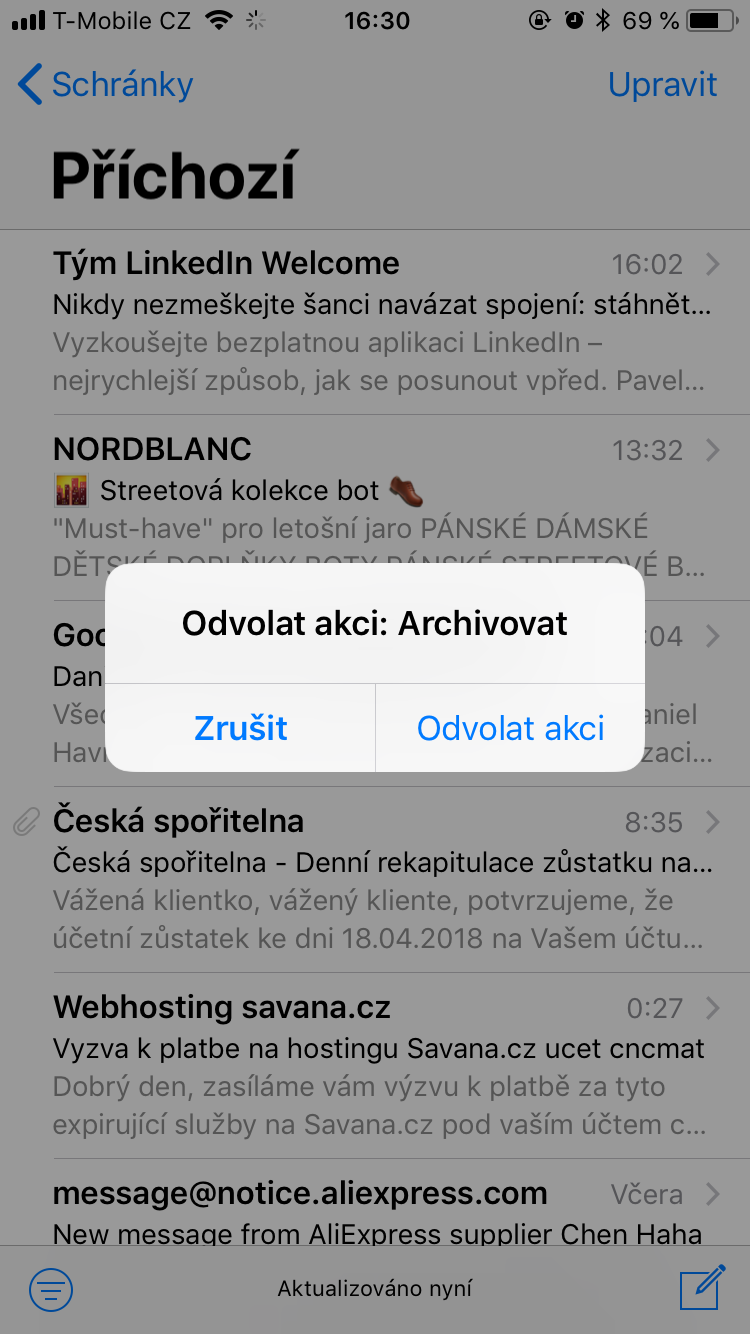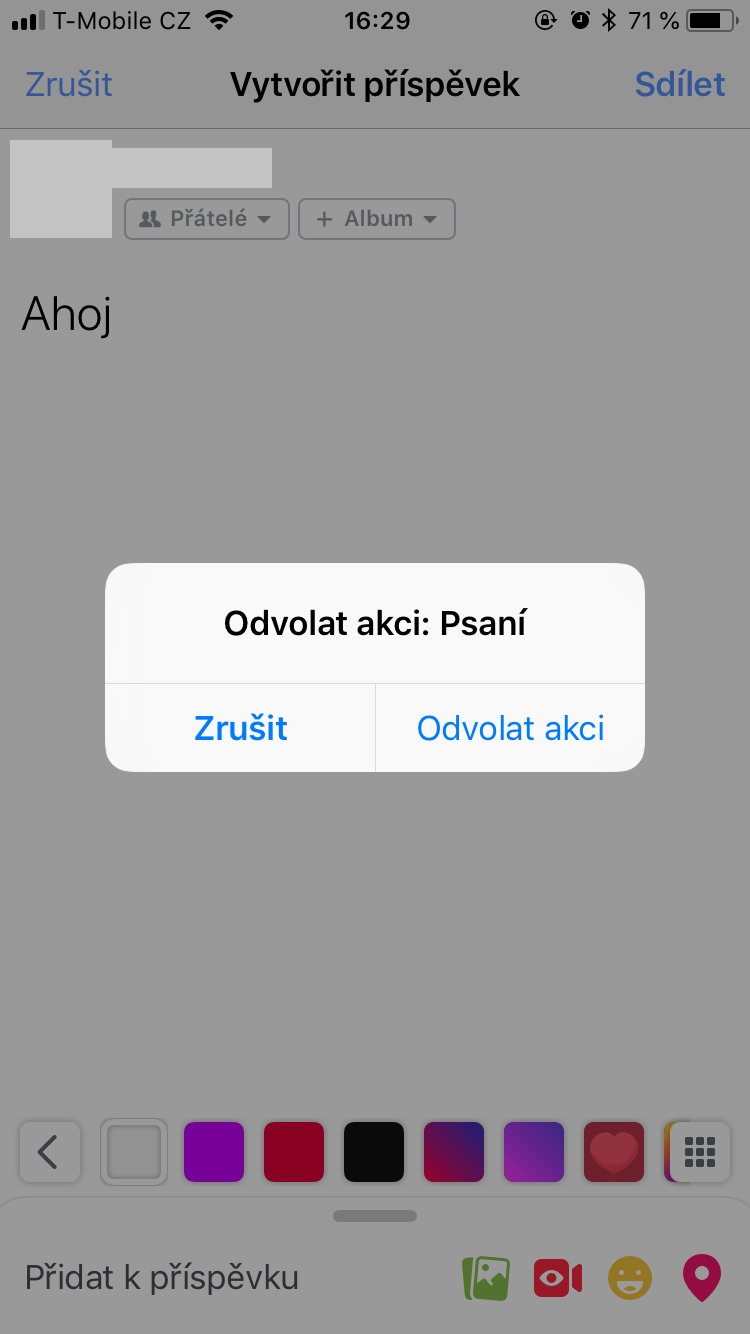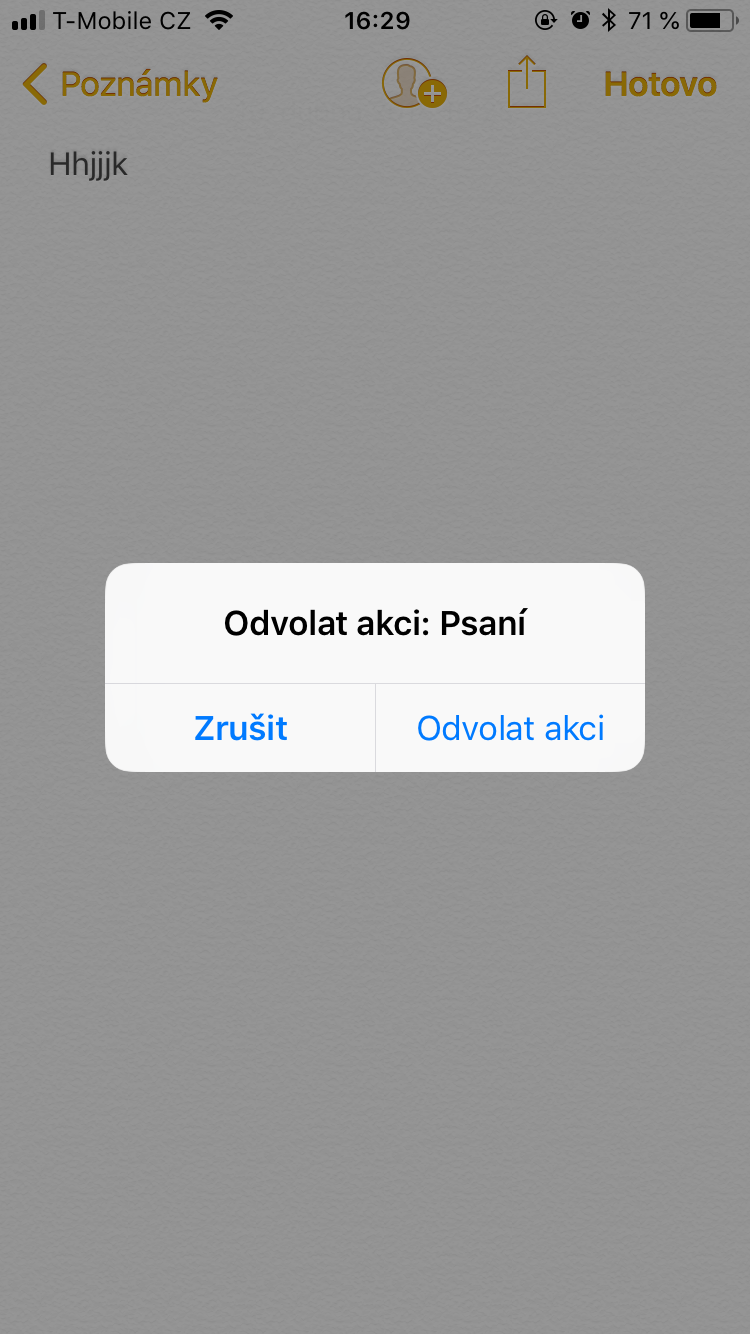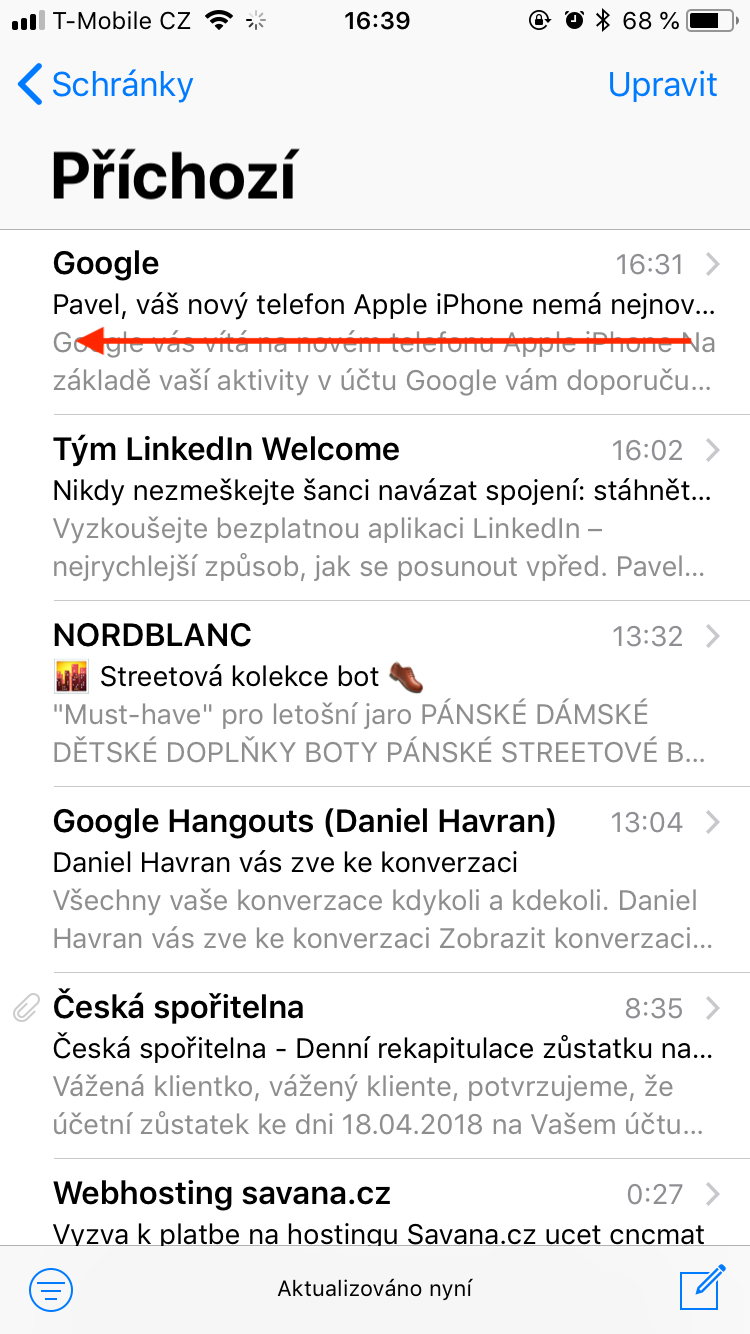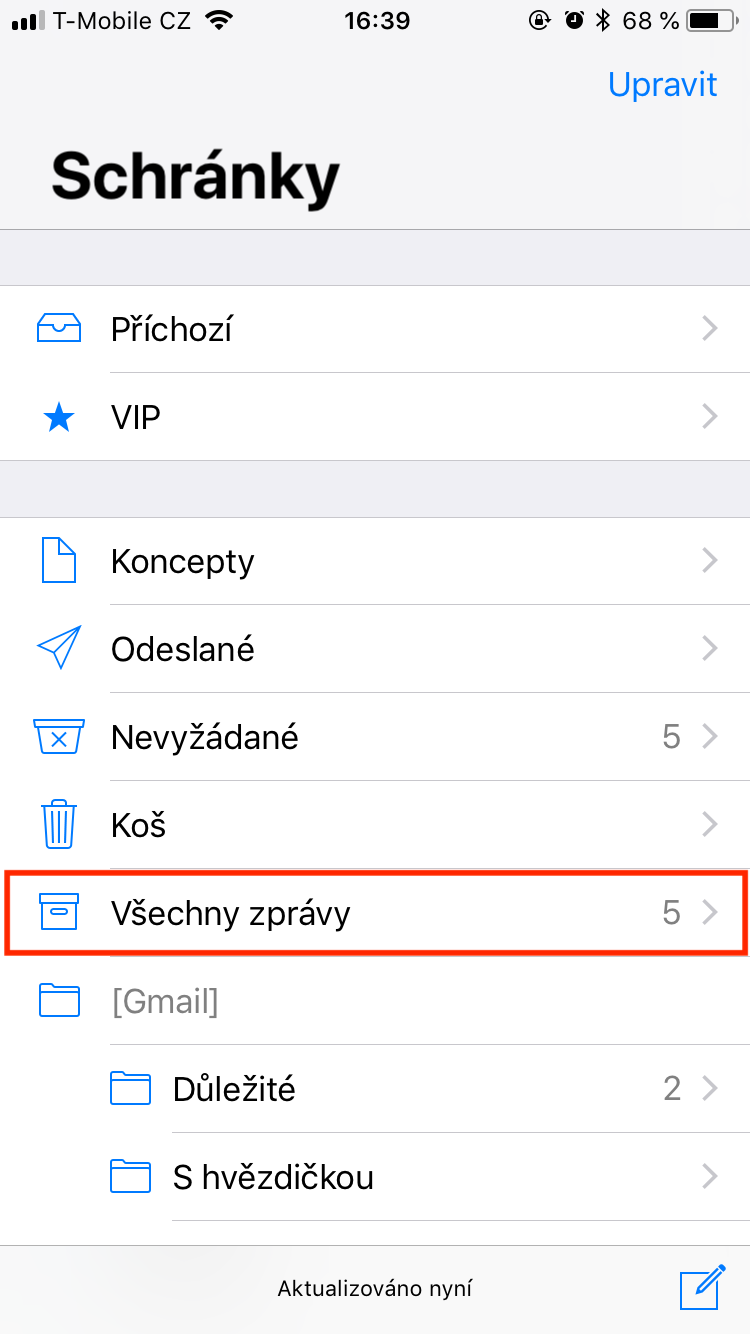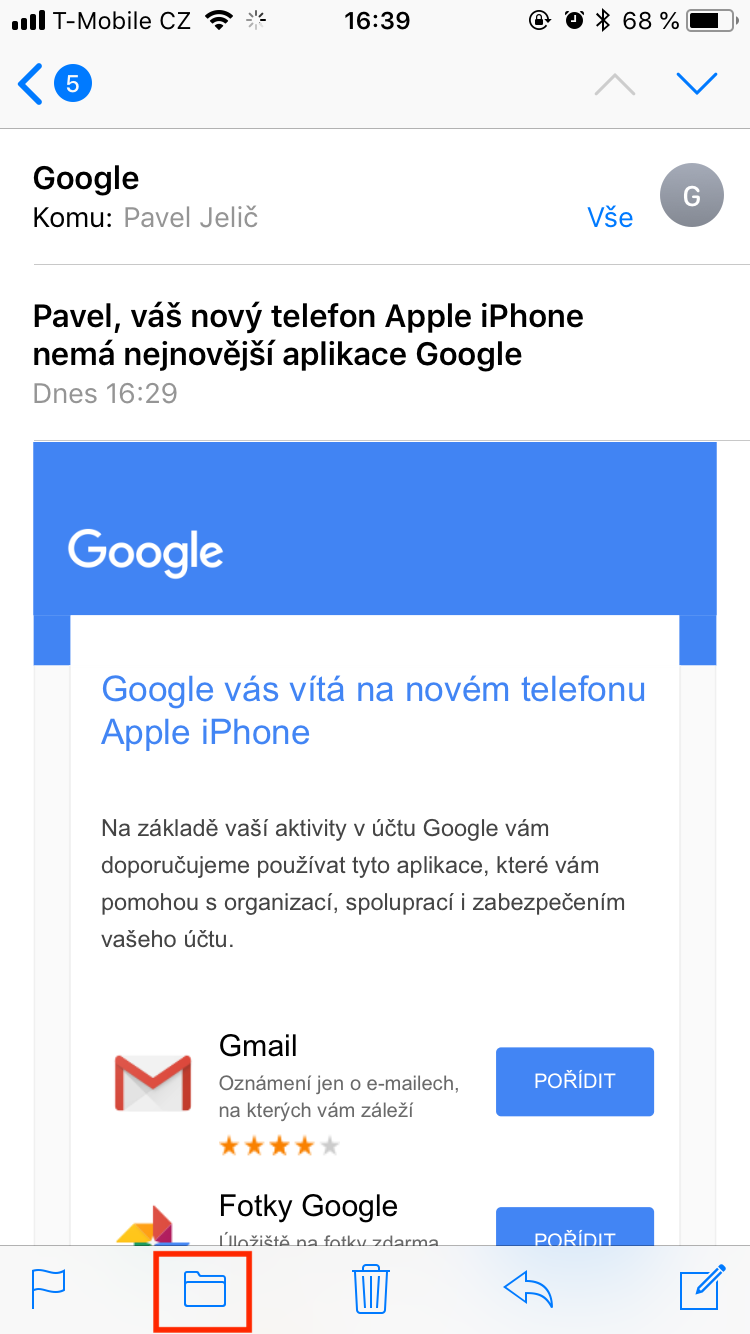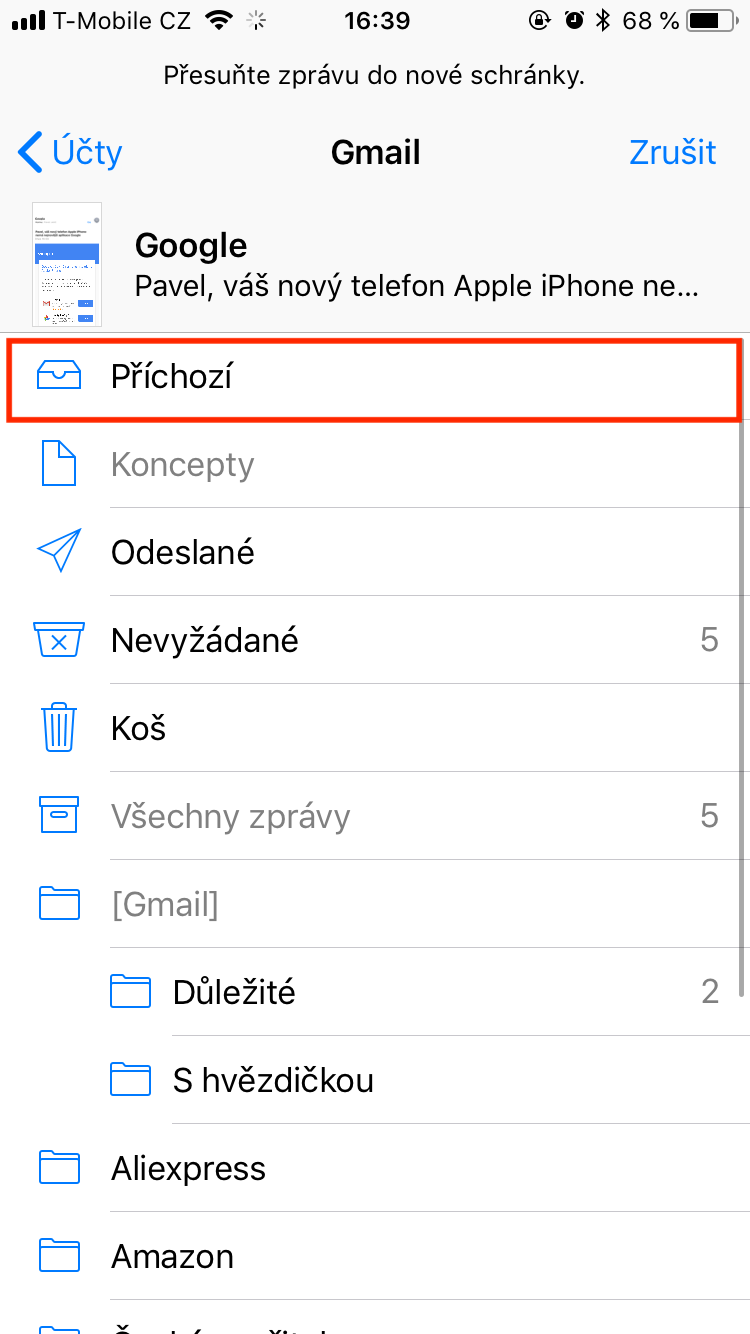វាកើតឡើងចំពោះមនុស្សគ្រប់គ្នាតែម្តង។ មនុស្សមិនមែនជាសត្វល្អឥតខ្ចោះទេ ហើយពេលខ្លះជាអកុសល យើងធ្វើអ្វីមួយដែលយើងមិនចង់ធ្វើ។ ប្រសិនបើអ្នកធ្លាប់លុបអ៊ីមែលសំខាន់មួយដោយចៃដន្យ សូមកុំបារម្ភ។ មានវិធីសាមញ្ញពីរយ៉ាងដែលយើងអាចយកអ៊ីមែលដែលបានលុបមកវិញ។ យើងនឹងពិនិត្យមើលវិធីសាស្រ្តទាំងពីរនេះជាមួយគ្នា។ អ្នកនឹងប្រាកដ 100% ថាអ្នកនឹងមិនបាត់បង់អ៊ីមែលសំខាន់ៗទៀតទេ។
វាអាចជា ចាប់អារម្មណ៍អ្នក។
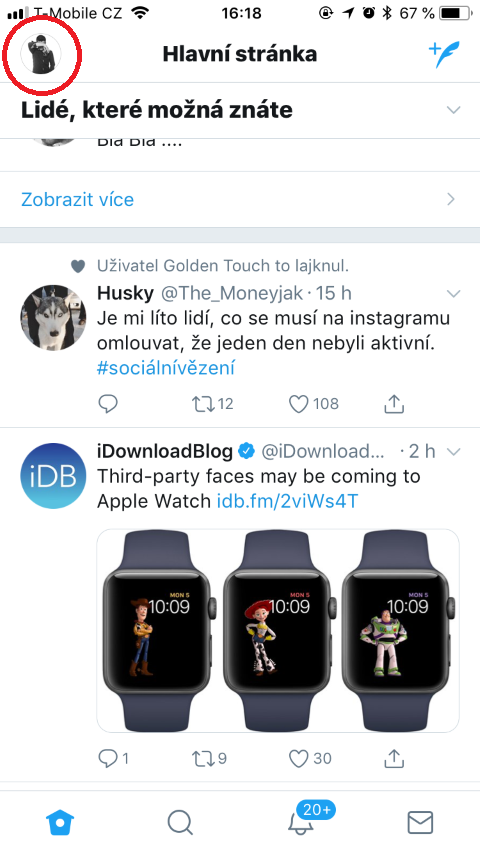
ការលុបចោលសកម្មភាពភ្លាមៗ
សកម្មភាពមិនធ្វើវិញភ្លាមៗ គឺជាមុខងារមួយក្នុងចំនោមមុខងារដែលមិនត្រូវបានគេវាយតម្លៃបំផុត ដែលអ្នកភាគច្រើនប្រហែលជាមិនដឹង។ នេះគឺជាតារាង "រំខាន" ដែលលេចឡើងបន្ទាប់ពីអ្នកអង្រួនឧបករណ៍ iOS របស់អ្នក។ ក្នុងករណីភាគច្រើន តារាងនេះនឹងនិយាយថា "Undo action: xxx" ដែលផ្តល់ឱ្យអ្នកនូវជម្រើសពីរដើម្បីជ្រើសរើស។ អ្នកអាចជ្រើសរើសបោះបង់ ឬចុចបោះបង់សកម្មភាព។ ហើយនោះជាអ្វីដែលមានប្រយោជន៍ ប្រសិនបើយើងលុបអ៊ីមែលដោយចៃដន្យ៖
- កុំធ្វើបែបនេះបន្ទាប់ពីលុបអ៊ីមែល មិនមានជំហានទៀតទេ
- កាន់ឧបករណ៍យ៉ាងរឹងមាំនៅក្នុងដៃរបស់អ្នក និង អ្រងួនវា។
- នឹងលិចឡើង បង្អួចប្រអប់ដែលអ្នកនឹងរកឃើញអត្ថបទ "មិនធ្វើវិញសកម្មភាព៖ បណ្ណសារ»
- យើងចុចលើជម្រើស បោះបង់សកម្មភាព
- អ៊ីមែលត្រូវបានស្ដារឡើងវិញទៅប្រអប់សំបុត្ររបស់អ្នក។
ក្នុងករណីដែលមុខងារនេះមិនដំណើរការសម្រាប់អ្នក អ្នកទំនងជាបានបិទវានៅក្នុងការកំណត់។ ដើម្បីបើកវាគ្រាន់តែចូលទៅកាន់ ការកំណត់ -> ទូទៅ -> ភាពងាយស្រួល -> Shake Back.
ការស្តារសំបុត្រដែលបានរក្សាទុកឡើងវិញ
អ្នកអាចប្រើការសង្គ្រោះអ៊ីមែលដែលបានទុកក្នុងប័ណ្ណសារនៅពេលដែលអ្នកមិនអាចប្រើសកម្មភាពមិនធ្វើវិញភ្លាមៗបានទេ ព្រោះអ្នកបានធ្វើអ្វីផ្សេងទៀតក្នុងពេលនេះ។ ការលុបសំបុត្រខុសជាធម្មតាកើតឡើងដោយការអូសទៅចំហៀង នៅពេលដែលសំបុត្រត្រូវបានទុកក្នុងប័ណ្ណសារប៉ុណ្ណោះ មិនត្រូវបានលុបទេ។ ហើយកន្លែងដែលត្រូវស្វែងរកសំបុត្រដែលបានទុកក្នុងប័ណ្ណសារនេះ?
- នៅក្នុងកម្មវិធី Mail យើងចូលទៅកាន់ Folder សារទាំងអស់។
- ទាំងសារចូល និងសារដែលបានទុកក្នុងប័ណ្ណសារមានទីតាំងនៅទីនេះ
- ពីទីនោះអ្នកអាច "លុប" សារដោយចៃដន្យ ត្រឡប់ទៅប្រអប់សំបុត្រវិញ។
- ជាការពិតណាស់ ប្រសិនបើអ្នកលុបអ៊ីមែលដោយចេតនា ហើយមិនទុកវាក្នុងប័ណ្ណសារ អ្នកនឹងឃើញវានៅក្នុងថតឯកសារ កន្ត្រក